Fazendo configurações seguindo o status da impressora
Verifique o status da impressorae, em seguida, faça as configurações adequadamente para que você possa imprimir ou digitalizar de sua impressora ou scanner.
Consulte Impressoras que Necessitam de Registro no AirPrint e verifique se sua impressora ou scanner está listado.
 Nota
Nota
- Use o AirPrint para imprimir fotos, documentos e outros itens com a função padrão do Mac OS.
Se a Impressora ou o Scanner estiverem Listados
-
Verifique se a impressora ou o scanner está ligado e conectado ao computador.
-
No computador, selecione Impressoras e Scanners (Printers & Scanners) em Preferências do Sistema (System Preferences) e, em seguida, verifique se a impressora ou o scanner aparece.
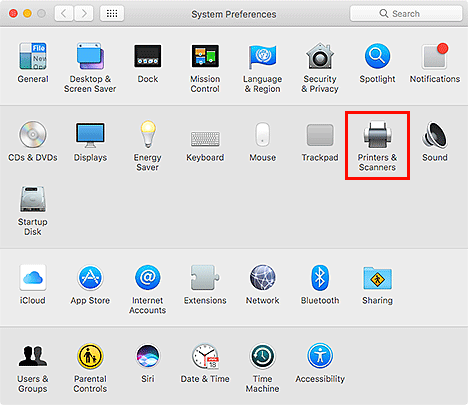
 Nota
Nota-
Se a impressora ou o scanner não aparecerem, adicione a impressora ou o scanner da seguinte maneira.
- No computador, selecione Impressoras e Scanners (Printers & Scanners) em Preferências do Sistema (System Preferences).
- Na caixa de diálogo Impressoras e Scanners (Printers & Scanners), clique em + e, em seguida, selecione Adicionar Impressora ou Scanner... (Add Printer or Scanner...).
- Em Tipo (Kind) da caixa de diálogo Adicionar (Add), selecione o nome do modelo da impressora ou do scanner com Multifunção Bonjour (Bonjour Multifunction) exibido.
- Em Usar (Use), selecione AirPrint Seguro (Secure AirPrint) ou AirPrint.
- Clique em Adicionar (Add).
-
-
Selecione a impressora ou o scanner e, em seguida, verifique se Tipo (Kind) é Canon XXX series-AirPrint (onde XXX é o nome do modelo).
-
Na caixa de diálogo Preferências do My Image Garden, marque a caixa de seleção Imprimir/digitalizar usando AirPrint (Print/scan using AirPrint).
 Nota
Nota
- Consulte Restrições de Impressão/Digitalização Usando o AirPrint em "Notas Gerais".
- Consulte Guia My Image Garden (AirPrint).
Se a Impressora ou o Scanner não estiverem Listados
-
Verifique se a impressora ou o scanner está ligado e conectado ao computador.
-
No computador, selecione Impressoras e Scanners (Printers & Scanners) em Preferências do Sistema (System Preferences) e, em seguida, verifique se a impressora ou o scanner aparece.
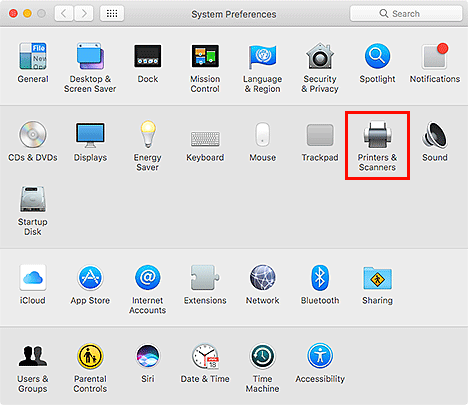
 Nota
Nota-
Se a impressora ou o scanner não aparecerem, adicione a impressora ou o scanner da seguinte maneira.
Acesse nosso website e, em seguida, faça download e instale o driver de impressora ou o driver de scanner para a impressora ou o scanner.
O driver pode ser baixado gratuitamente. No entanto, a conexão à Internet é paga.
-
-
Selecione a impressora ou o scanner e, em seguida, verifique se Tipo (Kind) é Canon XXX series (onde XXX é o nome do modelo).
-
Na caixa de diálogo Preferências do My Image Garden, desmarque a caixa de seleção Imprimir/digitalizar usando AirPrint (Print/scan using AirPrint).
 Nota
Nota
- Consulte o Guia My Image Garden.
- Para usar a função AirPrint em sua impressora ou scanner, registre a impressora ou o scanner seguindo o procedimento em Se a Impressora ou o Scanner estiverem Listados.

